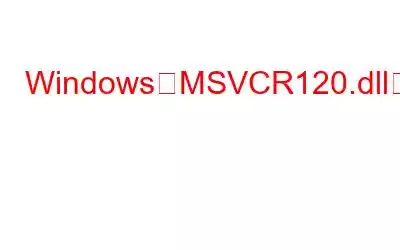「MSVCR120.dll が見つかりません」または「MSVCR120.dll が見つかりません」などのエラーが発生し、そもそもなぜエラーが発生するのか混乱していませんか?
この投稿の内容、この問題について全体的に掘り下げていきます。 MSVCR120.dll とは何か、MSVCR120.dll がコンピュータに見つからないさまざまな理由、および問題を解決するためにできることについて説明します。
MSVCR120.dll とは何ですか?
名前が示すように、これは Microsoft Visual C++ 再頒布可能パッケージに関連付けられたダイナミック リンク ライブラリ ファイルです。これは、多くの Windows アプリケーションが依存する重要な機能で構成されています。
Windows 10/11 コンピューターで MSVCR120.dll が見つからない場合はどうなりますか?
MSVCR120.dll が見つからない場合、これに依存するさまざまなアプリケーションは実行できなかったり、正しく起動できなかったりします。これがないと、MSVCR120.dll が見つからないか見つからないという状況が常に発生する可能性があります。 頻繁にアプリがクラッシュすることもあります。
MSVCR120.dll が見つからない場合に影響を受ける可能性があるアプリケーションの例 –- Microsoft Office Suite – >Microsoft Word、Microsoft Outlook、Microsoft PowerPoint。
- ウイルス対策ソフトウェア – Norton、Avast、McAfee など
- Autodesk ソフトウェア – Autodesk 3ds Max、Autodesk Maya、AutoCAD、その他多数。
- PC ゲーム – League of Legends、World of Warcraft、Fortnite、その他多数。
MSVCR120.dll が見つからないエラーを解決するにはどうすればよいですか?
解決策 1 – Microsoft Visual C++ 再頒布可能パッケージを修復する
最初にできることは、コントロール パネルを使用して Microsoft Visual C++ 再頒布可能パッケージを修復することです。そのための手順の一部を次に示します –
ステップ 1 – Windows の検索バーに「コントロール パネル 」と入力し、 をクリックします。右側から開きます。
ステップ 2 – [プログラム] の下の [プログラムのアンインストール] をクリックします。 .
ステップ 3 – アイテムのリストから、Microsoft Visual C++ 2013 再頒布可能パッケージを見つけます。それを選択し、上部の [変更 ] をクリックします。
ステップ 4 – [修復 ] ボタンをクリックし、メッセージが表示されるまで待ちます。
解決策 2 – Microsoft Visu をアンインストールして再インストールする al C++ 2013 再頒布可能パッケージ
コントロール パネルを離れる必要はありません。パッケージを修復しても成果が得られない場合、次にできることは、Microsoft Visual C++ 2013 再頒布可能パッケージをアンインストールして再インストールすることです。これを行うには –
ステップ 1 – コントロール パネルで、Microsoft Visual C++ 2013 Redistributable を選択し、 をクリックします。上部の [アンインストール ] ボタンをクリックします。
ステップ 2 – クリックしてWeb ブラウザを開き、Visual C++ をダウンロードして再インストールします。 公式 Web サイトから再頒布可能パッケージを入手します。
ステップ 3 – 希望の言語を選択し、ダウンロード ボタンをクリックします。
ステップ 4 – チェックボックスをクリックします – vcredist_x64.exe およびvcredist_x86.exe
ステップ 5 –[次へ] をクリックします。
dll-files.com< から MSVCR120.dll を無料でダウンロードすることもできます。 /p>
解決策 3 – ファイル回復ツールを使用して MSVCR120.dll を回復する
MSVCR120 を誤って削除してしまった場合。 DLL ファイルは、希望を失う必要はありません。ファイル回復ツールを使用して回復できます。
Advanced File Recovery は、データ損失の状況に関係なく、さまざまな種類のファイルの回復に役立つツールの 1 つです。この素晴らしいツールの全貌を知るには、このレビューをチェックしてください。このレビューでは、そのすべての機能、価格、その他のさまざまな側面について説明しています。
Advanced File Recovery を使用して MSVCR.dll を取得する方法は次のとおりです –
ステップ 1 – Advanced File Recovery をダウンロード、インストールし、実行します
ステップ 2 – MSVCR120.dll を回復するドライブを選択します。
ステップ 3 –スキャンのモードを選択し、[次へ
] をクリックしますステップ 4 – [スキャン] でデータの場合は、[すべてのデータをスキャン] をクリックし、スキャンが完了するまで待ちます。
ステップ 5 – 左側のペインで、ファイルを紛失した場所をクリックします。
ステップ 6 –
fi を保存してください。
解決策 4 – 別のコンピュータから MSVCR120.dll をコピーする
ユーザーがつまずくケースがあります。 Microsoft Visual C++ 2013 再頒布可能パッケージまたは MSVCR120.dll のダウンロードをきっかけとした悪意のある Web サイト。ファイルをインストールする前に、悪意のある脅威を回避できるウイルス対策プログラムを準備しておくことをお勧めします。さらに良い方法は、信頼できる別のコンピュータから MSVCR120.dll をコピーすることです。このため、ニアバイ共有は、ファイルの転送に役立つ便利な組み込みの Windows ツールです。
MSVCR120.dll: アプリケーションを接続してシームレスなパフォーマンスを実現アプリケーションが PC 上で継続的にクラッシュしたり、問題が発生したりすると、不安になることがあります。そのことを念頭に置いて、MSVCR120.dll が見つからないというエラーに気付いた場合は、記載されている修正を試して、問題を修正できたかどうかをコメント セクションでお知らせください。このようなコンテンツをもっと知りたい場合は、WeTheGeek を読み続けてください。デバイス上のその他のエラーの解決策をお探しの場合は、Facebook、Pinterest、YouTube、Twitter、Instagram からお問い合わせいただくこともできます。
読み取り: 9